
PDF-XChange Editor密鑰
v10.1.3.383 中文免費版- 軟件大小:205 MB
- 軟件語言:簡體中文
- 更新時間:2024-11-06
- 軟件類型:國外軟件 / 辦公軟件
- 運行環境:WinXP, Win7, Win8, Win10, WinAll
- 軟件授權:免費軟件
- 官方主頁:https://www.pdf-xchange.com/
- 軟件等級 :
- 介紹說明
- 下載地址
- 網友評論
PDF-XChange Editor提供PDF編輯功能,可以通過這款軟件幫助用戶閱讀電腦上的PDF文件,也可以在軟件上直接編輯文字內容,可以刪除文本內容,可以增加新的段落,添加新的句子,可以對重要的文字內容添加注釋,也可以對多個頁面拆分,也支持將多個文檔合并,功能還是比較豐富的,適合經常使用PDF文檔辦公的朋友使用;PDF-XChange Editor也提功能了很多格式轉換功能,您可以將PDF輸出為圖像格式,輸出到Word、輸出PPT、輸出excel,需要就下載吧!
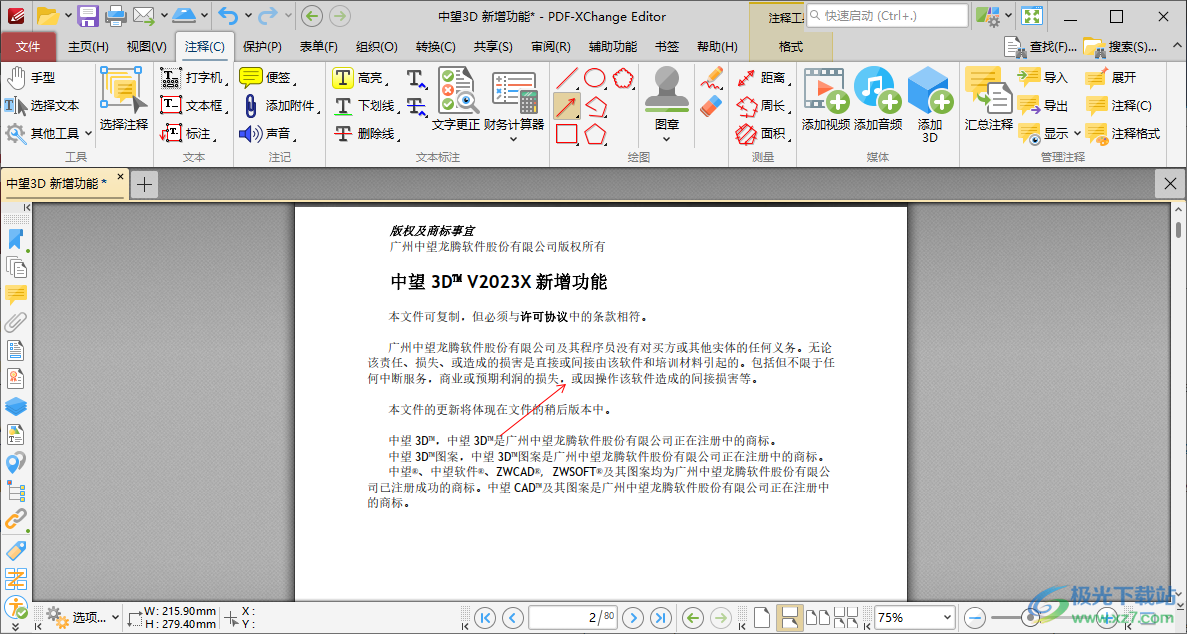
軟件功能
1、增強掃面的頁面
增強文檔中的掃描圖像以改善閱讀和文本識別,以及壓縮圖像的效果
2、糾偏頁面內容
對文檔中的掃描圖像進行歪斜校正,以改善閱讀和文本識別
3、替換字體
更改文本內容項,注釋和表單字段中使用的字體名稱,大小和顏色
4、柵格化頁面
將所有選定頁面的內容、注釋和表單字段轉換為一個圖像內容項。
5、PDF創建功能,可以從掃描儀獲取電子PDF文檔,可以從本地其他文件創建PDF
6、書簽功能
從頁面文本創建、每N頁添加書簽、從表格創建、創建目錄、來自書簽的鏈接、排序頁面
7、審閱
文字更正拼寫檢查、字數統計比較文檔、添加注釋刪除注釋
8、組織
移動頁面、復制頁面、合并頁面、替換頁面、插入刪除、提取頁面、覆蓋、旋轉、裁剪、調整大小、水印、背景、頁眉頁腳、貝茨編號、編排頁碼、拆分、交換頁面
9、表單功能
文本按鈕、復選框、單選、列表、下拉列表、簽名、識別表單、重置表單、填充表單、域(F)、E-mail發送表單數據
10、保護
打時間戳、管理、標記加密部分、驗證所有簽名、簽名文檔放置簽名、認證、清除所有簽名
11、注釋
打字機、便簽、高亮、文本框、添加附件、下劃線、標注、聲音、刪除線、文字更正、財務計算器
新版特色
1、添加到用戶界面的"審核空間使用"命令
"審核空間使用"命令已經添加到"文件"位置的用戶界面和這個新構建中的"文件"菜單中。
2、為"進入嵌入式文檔中的頁面"功能添加了"打開窗口"選項
"打開窗戶" 在這一"嵌入式文件"功能中增加了"進入"選項。
3、填補規則財產
A 填補規則 已添加屬性的路徑內容項在此構建
4、合并選定的層
現在您可以將選定的圖層與pdf編輯器。
5、將內容粘貼成郵票
現在可以將復制的pdf內容粘貼到PDF編輯器。
6、在"偏好"對話框中搜索術語
你現在可以使用 搜索 搜尋資料的特點 偏好 對話框
7、縮短文檔選項卡標題
現在您可以選擇如何截斷文檔選項卡標題,如果該選項卡太窄,無法顯示其所有文本。
8、在轉換工具中使用"自下而上--軸"
現在你可以在轉換工具中使用"自下而上的-軸"。
使用方法
1、軟件不需要安裝,打開PDF-XChange Editor就可以進入功能界面,可以打開一個PDF開始編輯
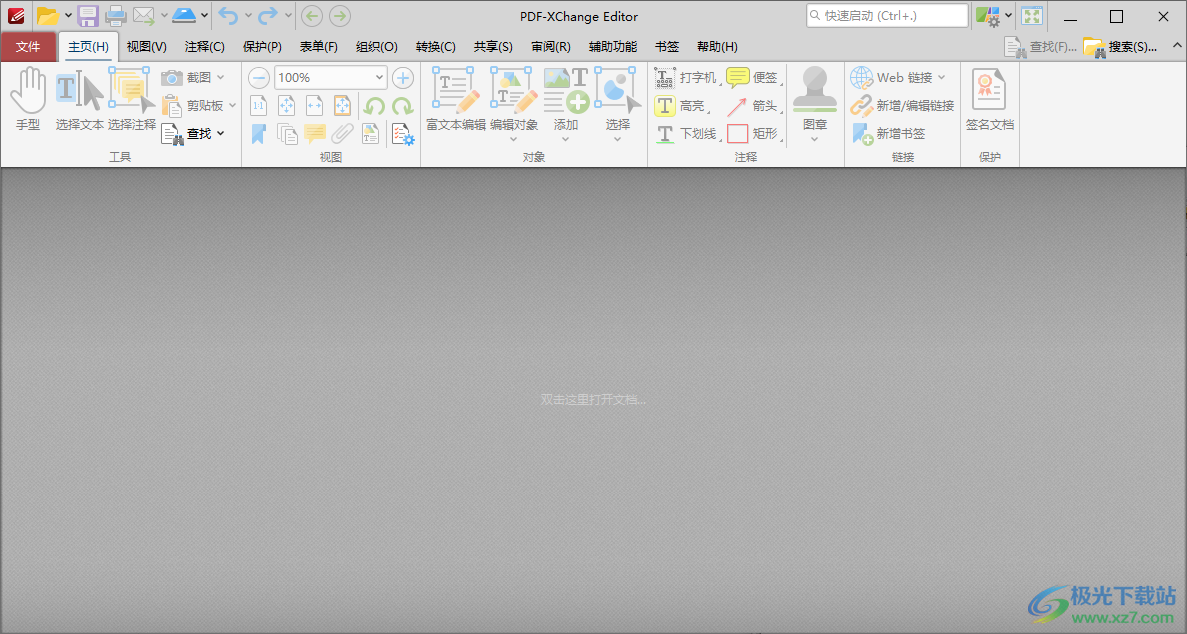
2、點擊文件菜單,可以選擇瀏覽按鈕打開文件夾,從文件夾添加PDF

3、如圖所示,這里就是PDF閱讀界面,可以在底部切換頁面,可以調整頁面大小
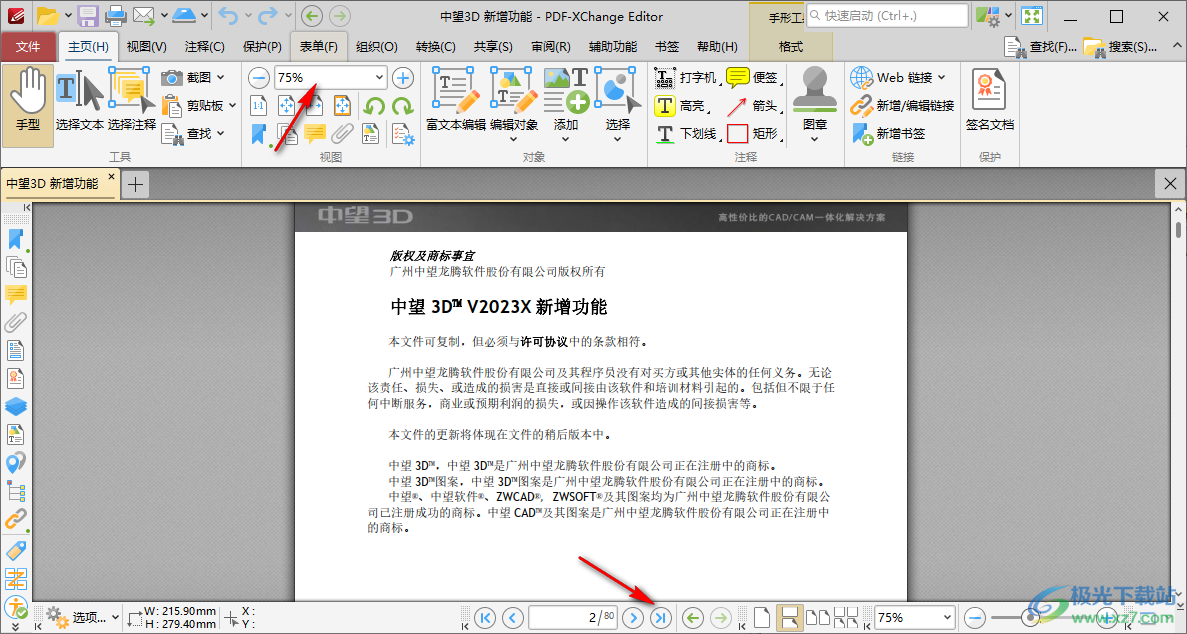
4、點擊編輯對象,鼠標選擇一段文字內容就可以開始編輯,可以輸入新的文字
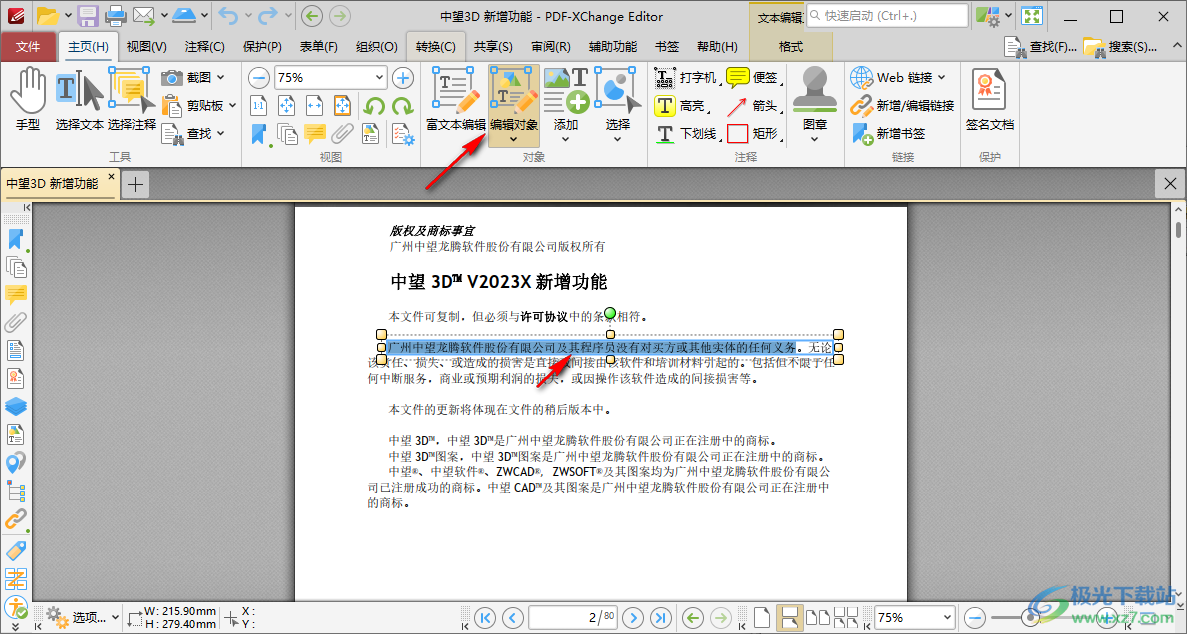
5、注釋功能,您可以添加箭頭注釋,可以添加高亮注釋
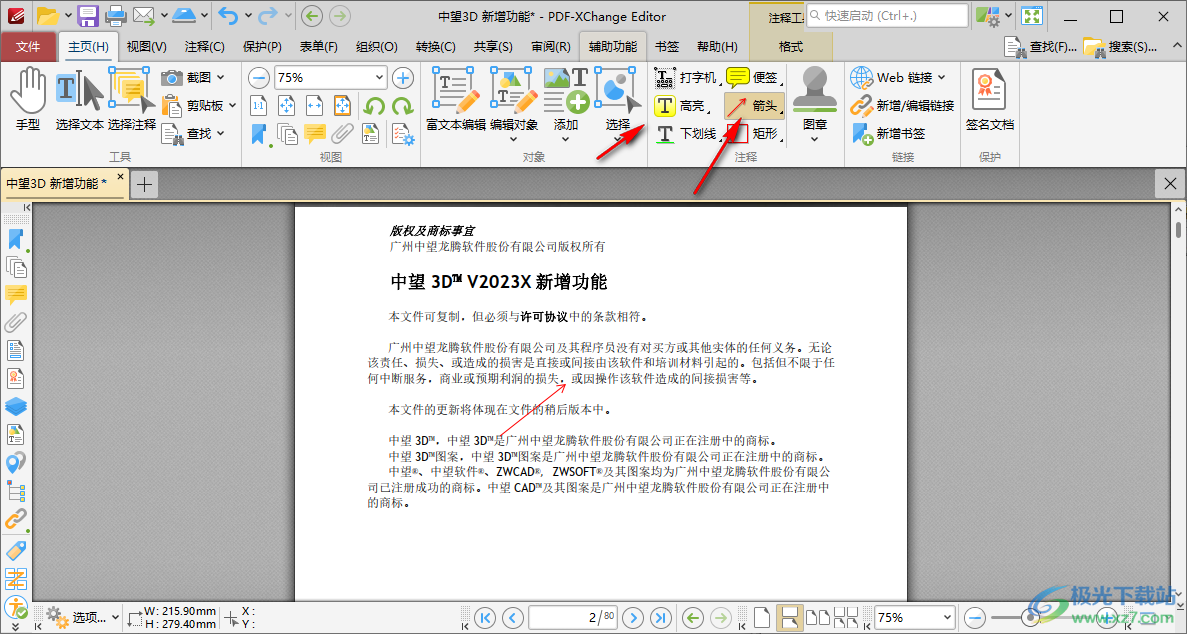
6、您也可以對PDF頁面添加圖章,也可以直接添加視頻,添加音頻
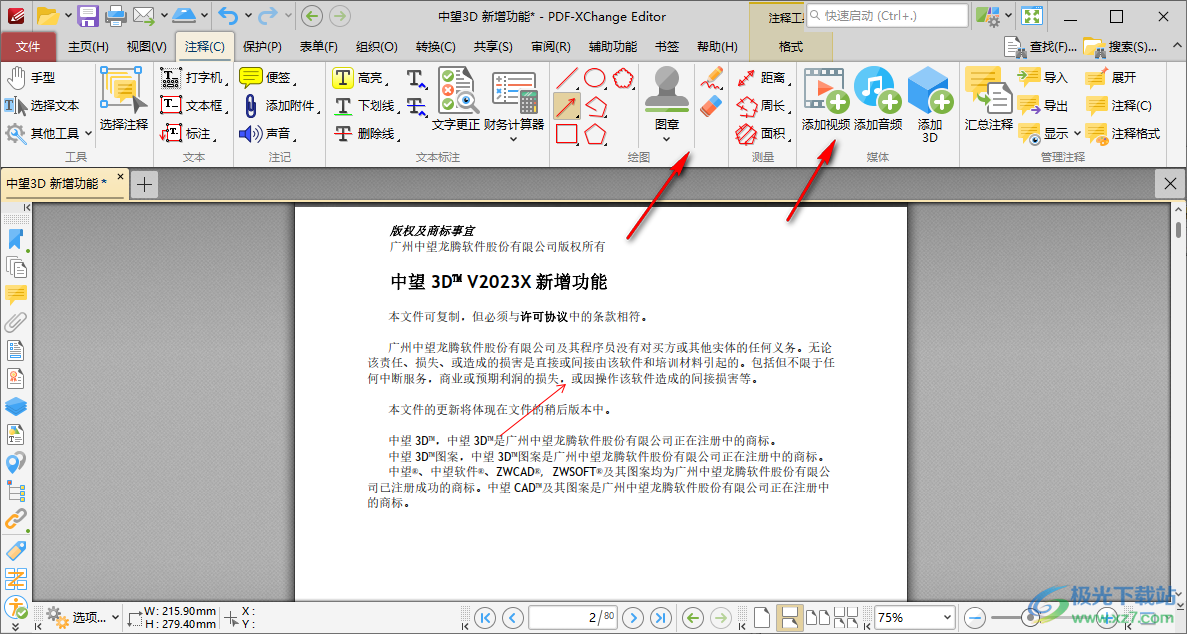
7、這里是拆分的功能,可以選擇對文檔的頁面執行拆分,獲取自己需要的頁面內容

8、格式轉換功能,點擊輸出Word類型的文檔,立即彈出保存doc的提示
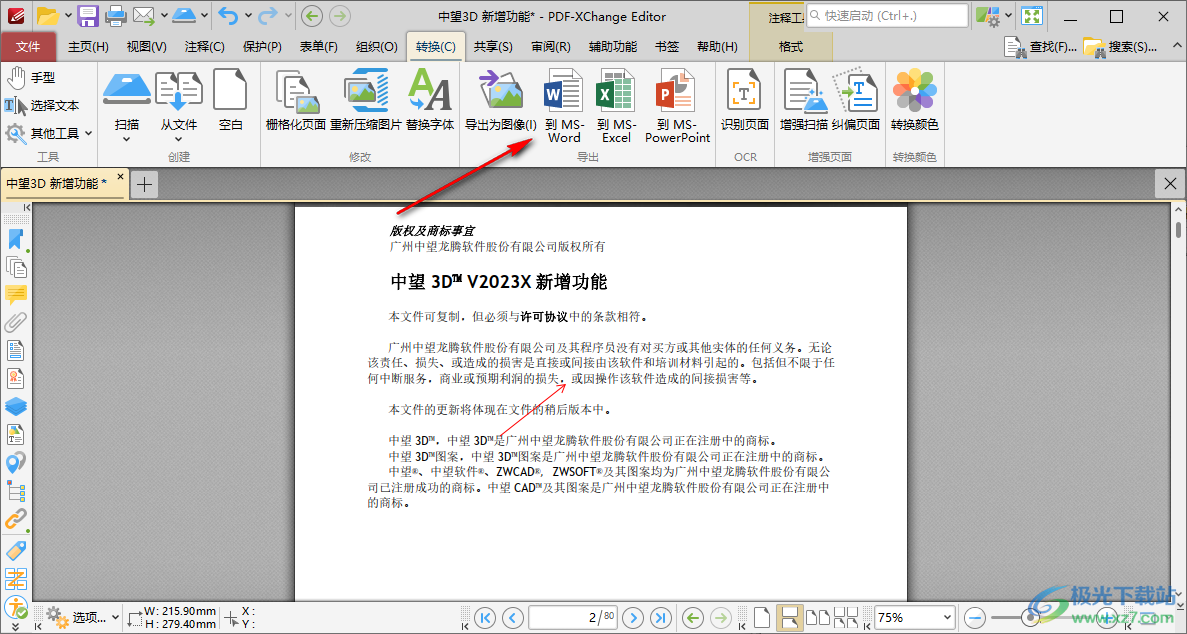
更新日志
Build 10.1.3.383 ( 14 Nov 2023 )
解決辦法和改進
修正了一些安全和穩定問題。點擊 在這里 以獲取更多信息。
修正了在增強的OCR功能中一個罕見但關鍵的問題,這個問題有時會導致"未指明的錯誤"或"一些頁面沒有被OCR"編輯。..""特定文檔上的錯誤。
修正使用鍵盤時的"粘貼特殊"問題.在上下文菜單中使用鍵盤時,選擇不同的粘貼選項有一個問題。 ( 40976 )
重新存儲在使用'插入掃描圖像'時使用"目的地"的能力。
小修復:增加閾值,確定何時用戶可以開始指定新郵票的自定義大小,以忽略鼠標/手指抽搐引起的小波動。
修正了使用選擇文本/手工工具選擇的內容中的圖像使用"切割"操作的問題。
修正了與基本內容中的圖像編輯相關的問題.在某些情況下,在對圖像進行修改之后,可能會出現一些小故障。 ( 39671 )
固定鼠標/觸摸操作時,手/選擇文本工具是活動的,然后選擇圖像。以前,不可能在圖像的上方選擇文本,也不可能在圖像的區域內自動旋轉。
修正了通過現場應用圖標集的問題。 ( 41018 )
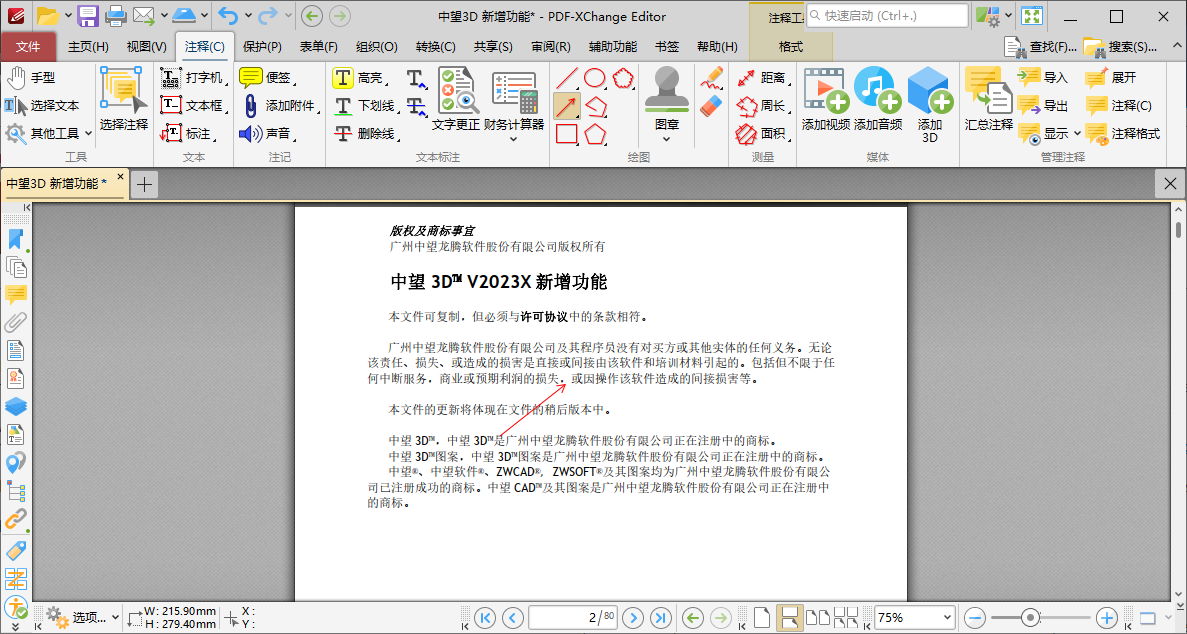
本類排名
- 1 microsoft office 2010中文版1.1.2.0
- 2 云上紡v1.4.2.4 官方版
- 3 microsoft office 2021官方免費版1.1.2.0
- 4 microsoft office 2007安裝包1.1.2.0
- 5 microsoft office 2016安裝包1.1.2.0
- 6 microsoft office20161.1.2.0
- 7 microsoft office2019官方正式版1.1.2.0
- 8 microsoft office 20071.1.2.0
- 9 microsoft office2019專業增強版1.1.2.0
- 10 adobe acrobat 7.0 professional中文版v7.0.0
本類推薦
裝機必備
換一批- 聊天
- qq電腦版
- 微信電腦版
- yy語音
- skype
- 視頻
- 騰訊視頻
- 愛奇藝
- 優酷視頻
- 芒果tv
- 剪輯
- 愛剪輯
- 剪映
- 會聲會影
- adobe premiere
- 音樂
- qq音樂
- 網易云音樂
- 酷狗音樂
- 酷我音樂
- 瀏覽器
- 360瀏覽器
- 谷歌瀏覽器
- 火狐瀏覽器
- ie瀏覽器
- 辦公
- 釘釘
- 企業微信
- wps
- office
- 輸入法
- 搜狗輸入法
- qq輸入法
- 五筆輸入法
- 訊飛輸入法
- 壓縮
- 360壓縮
- winrar
- winzip
- 7z解壓軟件
- 翻譯
- 谷歌翻譯
- 百度翻譯
- 金山翻譯
- 英譯漢軟件
- 殺毒
- 360殺毒
- 360安全衛士
- 火絨軟件
- 騰訊電腦管家
- p圖
- 美圖秀秀
- photoshop
- 光影魔術手
- lightroom
- 編程
- python
- c語言軟件
- java開發工具
- vc6.0
- 網盤
- 百度網盤
- 阿里云盤
- 115網盤
- 天翼云盤
- 下載
- 迅雷
- qq旋風
- 電驢
- utorrent
- 證券
- 華泰證券
- 廣發證券
- 方正證券
- 西南證券
- 郵箱
- qq郵箱
- outlook
- 阿里郵箱
- icloud
- 驅動
- 驅動精靈
- 驅動人生
- 網卡驅動
- 打印機驅動






























網友評論